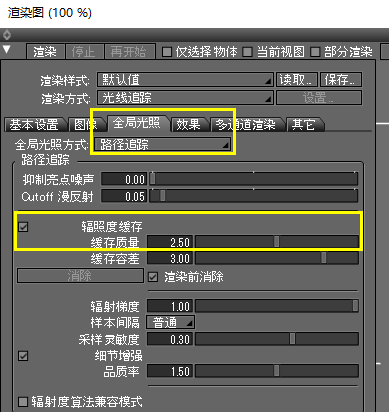| Support Topics | |||
| 支持主题、Shade3D | |||
|
|||
Shade3D中的渲染是按照建模、光照以及表面材质的设置对空间进行处理并得到最终效果图的一系列流程。有“光线追踪”和“路径追踪”等主流的渲染方式。其中,“路径追踪”拥有“反映照相机的焦点”以及“表面材质粗糙度”等效果。通过与“全局光照”结合使用,可以制作“直接光照”+“间接光照”的高精度效果图。另一方面,虽然“路径追踪”的渲染方式可以得到高精度的效果图,由于光源和像素样本数的影响,有可能产生“噪点”。以下将介绍一种简单的降低噪点的方法。 路径追踪(无全局光照)的品质改善 使用路径追踪渲染室内场景时会产生噪点。这是由于每个像素的样本数不足所致。在主菜单中点击“渲染” >“渲染设置”,在“其他”选项卡中将“光线追踪画质”的值调整为70~200。此操作能调整像素样本数从而达到减少噪点的效果。 提高光线追踪中画质的数值会影响渲染时间,但是能得到高精度的效果图。 路径追踪+全局光照:路径追踪的渲染时间和品质提高 在使用渲染方式-“路径追踪”,全局光照-“路径追踪”进行渲染时如果产生噪点,请开启“辐照度缓存”并调整“缓存质量”的数值。 ※使用辐照度缓存需要在“全局光照”选项卡中选择“路径追踪”。 通过对间接照明计算进行补间,即使在“光线追踪画质”数值偏低的状态下也能得到没有噪点的渲染效果图。不仅如此,即使“光线追踪画质”的指定数值偏低也可以通过补间来缩短渲染时间以及提高渲染品质。 ※辐照度缓存可以通过调整“缓存容差”以及“样本间隔”来提高品质。请根据噪点和品质酌情调整。 但是,渲染室内场景时需要一定的样本数。 |
|
|||
| (Up&Coming '20 秋季刊) | |||
 |